添加表现
要管理数字资源,您需要具备下列角色:
- 数字馆藏操作员
- 数字馆藏操作员扩展(删除操作所需)
- 资源库馆藏操作员(添加新的数字表现时需要)
添加表现
添加新数字表现时,需要资源库馆藏操作员角色。该页面可以使用数字馆藏操作员访问,但必备的资源库字段不会出现,因此任何尝试提交表单的人都会收到一条错误消息。有关资源库的更多信息,见管理资源库。
要向现有题名添加表现:
- 检索数字题名并点击添加表现或点击表现链接并点击添加表现。 您还可以通过选择现有、检索题名和选择资源库,从表现详情页面(资源>创建馆藏>添加数字表现)中添加现有题名的表现。出现以下内容:如果有表单与资源库管理,在表单中配置的字段显示且不需要进行下文的步骤。(有关表单的更多信息,见使用表单。)
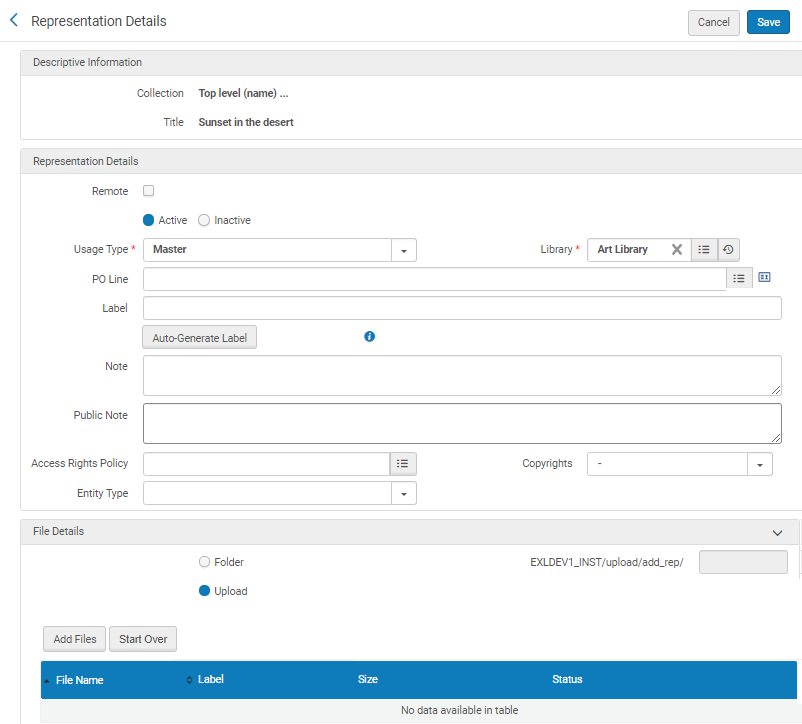 表现详情 - 现有题名
表现详情 - 现有题名 - 根据下表填写表现细节部分的字段:
表现详情字段描述 字段 描述 表现细节 远程 清除复选框以添加在Alma中维护的表现。 激活/未激活 选择激活或未激活决定表现是否可发现。如果设置表现为禁用,如果书目记录中每月其他启用的表现,会显示弹窗询问是否想要屏蔽记录。 使用类型(必备) 选择使用类型。选项为主要、已修改的主要、衍生和辅助。(“主要”为初始复本;“已修改的主要”为从“主要”更改的版本,但没有任何数据遗失;“衍生”的示例为低分辨率的复本,“辅助”为主表现的补充表现,例如目录)。 辅助使用类型为提供题名的额外元数据级别信息的数字馆藏,例如扫描的题名页面或表格。该馆藏未在Primo中索引为数字可用。默认显示逻辑规则配置隐藏此类馆藏的表现传递服务。要启用快速访问,确保在配置 > 读者服务 > 发现界面显示逻辑 > 显示逻辑规则中没有规则隐藏该服务。图书馆(必备) 选择与表现相关联的所有图书馆。根据您的权限显示可用的图书馆。 订单行 通过从列表选择或手动输入订单行选择与表现关联的数字订单行。只有数字订单行类型可以与表现相关联。只有与表现在同一图书馆创建的订单行可用。选择更多详情图标  查看订单行详情。有关更多信息,见手动创建订单行。
查看订单行详情。有关更多信息,见手动创建订单行。标签 表现标签是作为可用性信息的一部分出现的精确描述。输入表现的标签。选择查看时,此标签将显示在仓储检索结果中,根据此标签按字母顺序排序这些结果。编辑表现时,可以自动生成标签。见编辑表现元数据和内容。自动生成标签 选择根据模板自动生成模板的标签。有关更多信息,见通用表现的配置表现标签模板。 备注 输入表现备注。这是一个内部注释。 公共备注 输入表现的公共备注。点击查看时,会显示备注。 访问权限政策 选择一个访问权限策略来应用于该表现。如果您想要为长期数字外借配置此表现,请选择为长期数字外借配置的访问权限政策。如果执行此操作,会出现一个图标:  .有关更多信息,请见长期数字外借。
.有关更多信息,请见长期数字外借。版权 选择想要与表现关联的版权声明。 此处配置的版权声明优先于任何访问权限的配置。并发用户数 仅当您选择了为长期数字外借配置的访问权限政策时,才会显示此字段。输入可以同时访问数字表现的读者数量。这通常是数字版本替换的纸本复本的数量。输入0可阻止对资源的任何访问。有关更多信息,请见长期数字外借。实体类型 从条目类型字段中,选择支持部分表现的条目类型。编辑表现时,根据您选择的条目类型,可以使用附加字段。 - 选择以下选项选择想要上传的文件:
- 文件夹 - 输入S3位置,也就是说,文件位于EXLDEV1_INST/upload/add_rep/下的文件夹。(不要输入文件名。)有关上传文件到S3的信息,见开发者网络。
- 上传 - 将要上传的文件拖放到Alma或点击添加文件并选择文件。
- 选择保存。
该表现被添加到现有的书目记录中。
- 打开表现详情页面(资源>创建馆藏>添加数字表现)。出现以下内容:
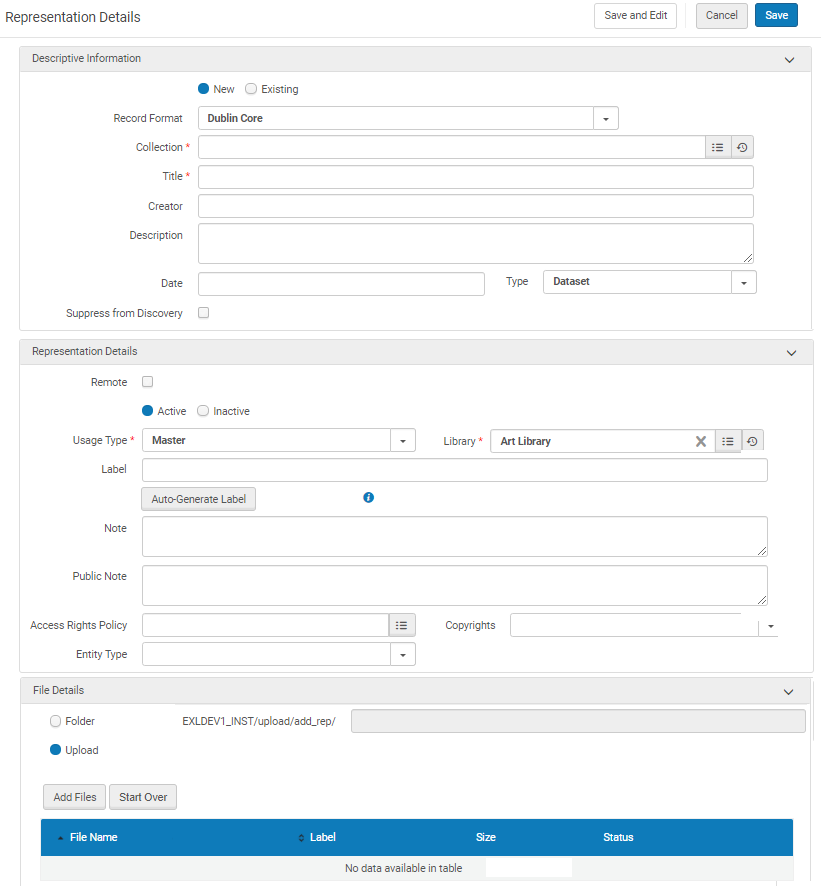 表现详情 – 新建
表现详情 – 新建 - 在描述性信息部分下输入题名的信息。快速编目表格使您可以输入书目记录的基本元数据字段,然后专注于创建数字馆藏。
- 输入表现详情。
- 选择以下选项选择想要上传的文件:
- 文件夹 - 输入文件所处的S3位置。(有关上传文件到S3的信息,见开发者网络。)
- 上传 - 将要上传的文件拖放到Alma或点击添加文件并选择文件。
- 选择保存。 新记录已并添加了表现。
添加单个远程数字表现:
您可以使用导入配置文件批量添加远程数字表现。有关更多信息,见导入配置文件类型。
- 选择资源>添加数字表现。出现表现详情页面。
- 填写描述性信息和表现详情部分,如上所述。
- 选择远程表现复选框。出现远程表现详情部分。
 远程表现详情
远程表现详情 - 在远程数字仓储字段中,选择数字表现所在的远程数字仓储。(欲知更多信息,见管理远程数字仓储。)
- 源格式字段显示远程仓储实例支持导入的元数据记录的格式。
- 在OAI基础URL字段中,输入OAI提供商的URL。如果您配置了默认的OAI基址URL,它将显示在此处。(有关详细信息,见通用信息选项卡(向导步骤1))。
- 选择连接。Alma检查哪些元数据前缀和记录标识符可用。
- 选择数字表现的记录标识符。
- 选择适当的元数据前缀。如果您配置了默认元数据前缀,则会显示在此处。(有关详细信息,见通用信息选项卡(向导步骤1))。
- 点击打开测试页面测试数字表现创建流程。(有关详细信息,见测试OAI导入协议流。)
- 选择完成。 当从仓储中的单册点击查看时,将显示数字远程表现。
要批量移除数字化表现:
要批量从书目记录移除数字化表现,创建书目记录的结果集并运行撤销数字化表现作业。您可以配置作业移除在作业运行后没有馆藏的书目记录。有关更多信息,见撤销数字化表现。

